לאחר העדכון האחרון של Windows 10, הבחנתי ביישומון מזג אוויר בצד ימין של שורת המשימות, ממש ליד מגש אייקוני המערכת. ככל הנראה, זה חלק מהתכונה חדשות ותחומי עניין שהציגה מיקרוסופט לאחרונה בפני Windows Insiders בחודש ינואר.
תכונת חדשות ותחומי עניין זו מציעה חדשות אחרונות, סיפורים מובילים, מזג אוויר, מניות ועדכוני תנועה. כל שעליך לעשות הוא למקם את הסמן על יישומון מזג האוויר בשורת המשימות והוא פותח את הממשק שלו עם עדכונים מסודרים בצורה בצורה של אריחים. התכונה מציעה לך אפשרות לנהל כל אחד מהם כמו, כמו אם ברצונך להסתיר עניין, אילו מהם תרצה להציג ועוד.
אמנם תכונה זו שימושית עבור חלק, אך לא כל משתמש ב- Windows 10 עשוי לרצות שהיא תופיע בשורת המשימות שלהם. זה עלול לגרום לשורת המשימות שלך להיות צפופה ואף להאט את המערכת שלך. מאמר זה יעזור לך להפעיל או להשבית את התכונה חדשות ותחומי עניין במחשב Windows 10 שלך.
כיצד להשבית את תכונת החדשות והאינטרסים
אם אינך מעוניין שווידג'ט החדשות והאינטרסים יופיע ב- שלך שורת המשימותאתה יכול לבחור להשבית אותו באמצעות שורת המשימות. בואו נראה איך:
שלב 1: לחץ לחיצה ימנית על שורת המשימות ולך אל חדשות ותחומי עניין אוֹפְּצִיָה.

שלב 2: בחר אותו ואז בחר לכבות.
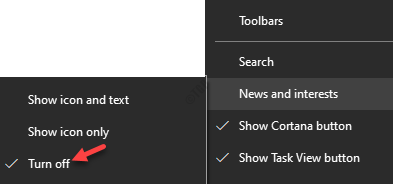
התכונה מושבתת כעת והווידג'ט לא נראה יותר בשורת המשימות שלך.
כיצד להפעיל את התכונה חדשות ותחומי עניין
אם ברצונך להפעיל את התכונה בחזרה מתישהו, עקוב אחר ההוראות שלהלן שלב אחר שלב:
שלב 1: עבור אל שורת המשימותלחץ באמצעות לחצן העכבר הימני עליו ובחר באפשרות חדשות ותחומי עניין אוֹפְּצִיָה.

שלב 2: מתפריט ההקשר, אתה יכול לבחור הצג סמל וטקסט אוֹ הצג סמל בלבד מבוסס אם ברצונך שהווידג'ט יופיע עם טקסט או פשוט כסמל.
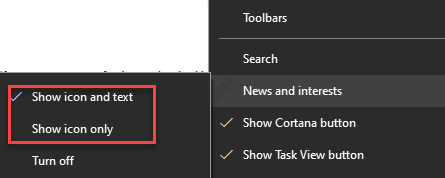
בדרך זו תוכל להפעיל את התכונה חדשות ותחומי עניין בשורת המשימות שלך.
כיצד להסתיר אייקון ספציפי
כאן מגיע החלק המסובך. ישנם כמה סמלים שייתכן שלא תרצה לראות. לדוגמה, ייתכן שתרצה להסתיר את סמל מזג האוויר, עדכוני התנועה או סיפורי החדשות. במקרה כזה, תוכל לעשות זאת באמצעות הסמל עצמו. כך:
שלב 1: נווט לצד ימין של שורת המשימות, העבר את סמן העכבר מעל חדשות ותחומי עניין יישומון לפתיחת הממשק שלו.

שלב 2: עבור לסמל שברצונך להסתיר (לדוגמה, הלכנו לכרטיס מזג האוויר) ולחץ על שלוש הנקודות האופקיות (אפשרויות נוספות).

שלב 3: מהתפריט בחר הסתר כרטיס מזג אוויר.
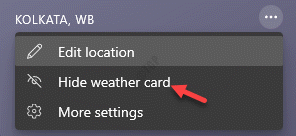
כעת הסתרת את הסמל הספציפי בהצלחה.
כיצד להסתיר אייקון ספציפי
אתה יכול גם לבטל את הסתרת הסמל אם תרצה להחזיר אותו במועד מאוחר יותר, אך אינך יכול לעשות זאת באמצעות האפשרויות הנוספות של הסמל. לשם כך עליך לבצע את השלבים הבאים:
שלב 1: לך ל... שלך שורת המשימות, בצד ימין, הצב את הסמן על ה- חדשות ותחומי עניין יישומון.
הוא יפתח את הממשק שלו.

שלב 2: כעת נווט אל הסמל שברצונך לבטל הסתרה (לדוגמה, אנו רוצים לבטל את הסתרת אריח מזג האוויר כעת) ובחר את שלוש הנקודות האופקיות בפינה הימנית העליונה.

שלב 3: לאחר מכן לחץ על הגדרות נוספות אוֹפְּצִיָה.
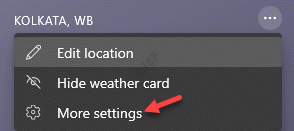
שלב 4: זה יפתח את מיקרוסופט הגדרות חוויה דף עבור Windows 10 שלך שורת המשימות בתוך ה קָצֶה דפדפן.
כאן, עבור לצד ימין של החלון ומתחת ל כרטיסי מידע בסעיף, תראה רשימה של אפשרויות אייקונים לבחירה.
אתה יכול להפעיל את הסמל שברצונך שיופיע ב- חדשות ותחומי עניין ממשק שוב.
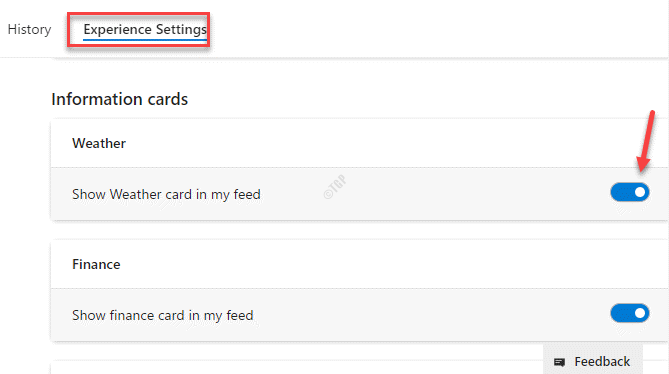
*הערה - שיטה זו מסייעת לך גם להסתיר את הסמל על ידי כיבוי האפשרות.
כיצד להתאים אישית את הנושאים
Windows מאפשר לך גם להתאים אישית את הנושאים. לדוגמא אתה יכול לבחור לראות יותר נושא ספציפי או פחות על סמך הדרישה שלך. כך:
שלב 1: הצב את סמן העכבר על ה- חדשות ותחומי עניין יישומון בצד ימין של שורת המשימות (ליד סמל מגש המערכת).

שלב 2: בממשק, עבור לנושא שברצונך לראות יותר או צמצם את התדירות ולחץ על שלוש הנקודות האופקיות (אפשרויות נוספות) בפינה השמאלית התחתונה של הכרטיס.
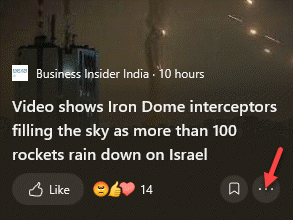
שלב 3: כאן תוכלו לבחור עוד סיפורים כאלה אוֹ פחות סיפורים כאלה בהתבסס על איך שאתה רוצה את זה.
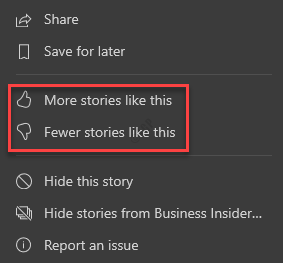
כך תוכלו להתאים אישית את הנושאים לפי הנוחות שלכם.
כיצד להוסיף עוד תחומי עניין לחדשות ותחומי עניין
אם ברצונך להוסיף נושאים נוספים לממשק החדשות והאינטרסים כמו כסף, מוסיקה, פוליטיקה, ספורט וכו ', תוכל לעשות זאת בקלות דרך דף ההגדרות של מיקרוסופט. בואו נראה איך:
שלב 1: עבור אל חדשות ותחומי עניין יישומון על שורת המשימות, הממוקם ליד סמל מגש ההודעות.

שלב 2: כאשר הממשק נפתח, עבור לכל כרטיס נושא ולחץ על אפשרויות נוספות (שלוש נקודות אופקיות) בפינה הימנית העליונה.
בחר הגדרות נוספות מתפריט ההקשר.
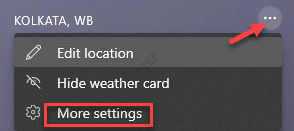
שלב 3: תועבר שוב למיקרוסופט הגדרות חוויה עמוד ב קָצֶה
כאן, בחר את תחומי העניין שלי בכרטיסייה העליונה ובצד ימין, תראה מגוון תחומי עניין שתוכל להוסיף.
כדי להוסיף עניין, פשוט לחץ על סמל הפלוס לצד הנושא הספציפי והוא יתווסף ככרטיס שלך חדשות ותחומי עניין מִמְשָׁק.
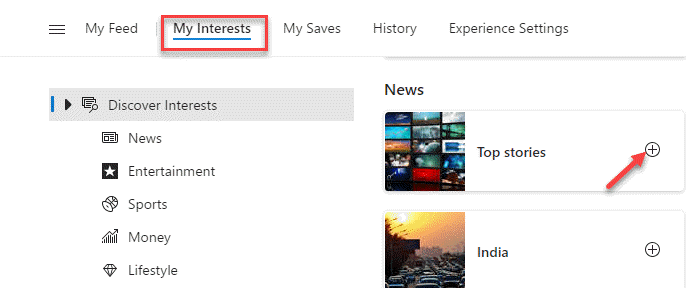
כך תוכלו להוסיף עוד תחומי עניין לחדשות ותחומי עניין.


